10g リリース2(10.2)
B19197-03
 目次 |
 索引 |
| Oracle Database 2日でデータベース管理者 10g リリース2(10.2) B19197-03 |
|
この章では、パッチ・リリースを使用してOracleソフトウェアを最新に保つ方法について説明します。この章の内容は次のとおりです。
ソフトウェア管理には、最新の製品修正パッチを使用してOracleソフトウェアを最新に保つことが含まれます。
オラクル社では、パッチ・リリースと呼ばれるそのソフトウェアの製品修正パッチを定期的に公開しています。パッチ・リリースは、完全にテストされた製品修正パッチのみです。新機能は含まれていません。パッチ・リリースの適用によって影響を受けるのは、Oracleホーム内のソフトウェアのみであり、データベースがアップグレードまたは変更されることはありません。
パッチは個々のバグ修正です。パッチ・セットは、そのパッチ・セット・リリースの時点までのバグ修正を集めたものです。
すべてのパッチおよびパッチ・セット・リリースには、バージョン番号が付いています。たとえば、Oracle 10g リリース2(10.2.0.1)を購入した場合、使用できるパッチセットは、10.2.0.2になります。すべてのパッチまたはパッチ・セットには、識別用のパッチ番号も付いています。
すべてのパッチ・リリースには対応するREADMEファイルがあり、そのバグ修正について記載されています。READMEには、手動でパッチを適用する手順も記載されています。
Enterprise Managerを使用すると、Oracle MetaLinkのWebサイトにある最新のパッチ・リリースを検索して、自分のOracleホームにダウンロードできます。
パッチを適用するには、次の手順を実行します。
自分の環境に適したパッチを選択するには、次の項目を確認します。
この情報は、図11-1に示す、「データベース」の「ホーム」ページの「一般」セクションで調べることができます。
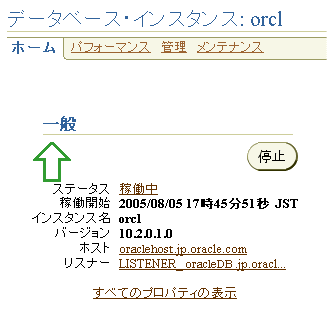
Enterprise Managerのホームページの「一般」セクションに移動して、Oracleデータベースのバージョンを確認できます。たとえば、図11-1では、データベースのバージョンに10.2.0.1.0と表示されています。
Oracleホームは、Oracleインストールのオペレーティング・システムの場所です。
Oracleホームを確認するには、次の手順を実行します。
「すべてのプロパティの表示: instance_name」ページが表示されます。このページには、図11-2に示すとおり、Oracleホームのパスが表示されます。
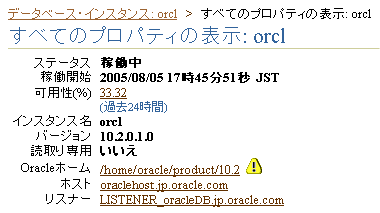
「Oracleホーム: oracle_home」ページが表示されます。このページには、図11-3に示すとおり、インストールした製品コンポーネントおよびインストール時刻とともに、Oracleホームのファイル・ディレクトリが表示されます。
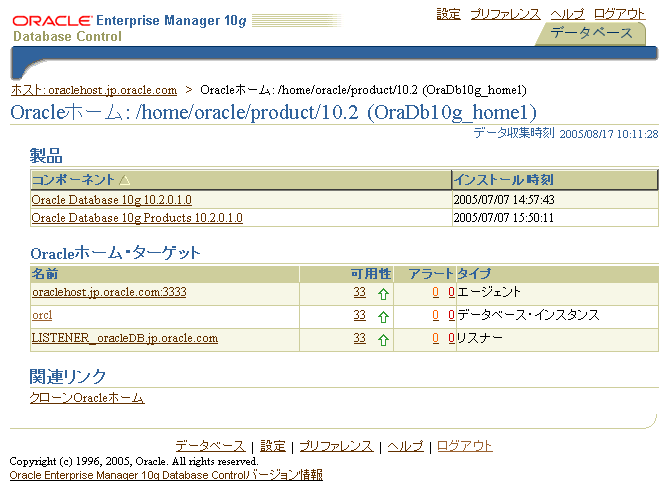
ハードウェア構成は、データベース・マシンおよびオペレーティング・システムで構成されています。適切なOracleパッチを選択するには、この情報が必要です。
ハードウェア構成の詳細を調べるには、次の手順を実行します。
「ホスト: host_name」ページが表示されます。このページには、オペレーティング・システム、ハードウェア・プラットフォーム、IPアドレス、CPU数、メモリー・サイズおよびディスク領域が表示されます。
Oracle MetaLink(OracleサポートのWebサイト)から、パッチおよびパッチ・リリースを入手します。
http://metalink.oracle.com
Metalinkからパッチをダウンロードするには、企業がオラクル社とのサポート契約時に入手するカスタマ・サポートIDを使用して登録する必要があります。MetaLinkに登録すると、Webブラウザからこのサイトへログインできるユーザー名およびパスワードを入手できます。
また、MetaLinkに自動的にログインしてパッチ・リリースを検索できるように、Enterprise Managerにログイン資格証明を保存することもできます。Enterprise Managerでパッチ・ウィザードを実行するには、これらの資格証明を設定する必要があります。「パッチ・リリースのステージング」に説明するとおり、パッチ・ウィザードによって、自動的にパッチを検索およびダウンロードできます。
MetaLinkログイン資格証明を設定するには、次の手順を実行します。
「設定」ページが表示されます。
図11-4の「パッチ適用設定」ページが表示されます。
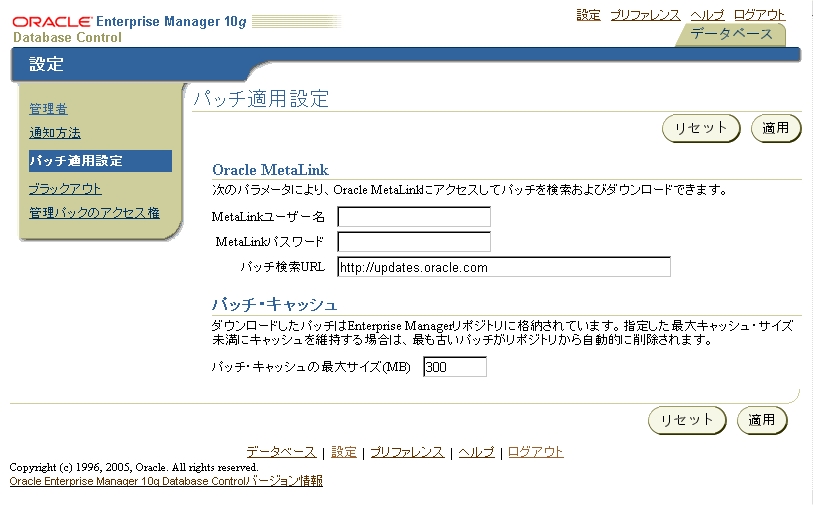
Enterprise Managerを使用すると、利用可能なパッチ・リリースをMetaLinkで表示できます。パッチ適用ウィザードでは、最初にこれらの更新が表示されます。このウィザードを使用して、パッチをOracleホームにダウンロードできます。
パッチのダウンロードは、ステージングと呼ばれます。ステージングの後、データベースを停止し、Oracle Universal Installerを実行することによってパッチを手動で適用できます。
パッチ適用ウィザードを起動するには、次の手順を実行します。
図11-5に示すとおり、「パッチ: パッチの選択」ページが表示されます。
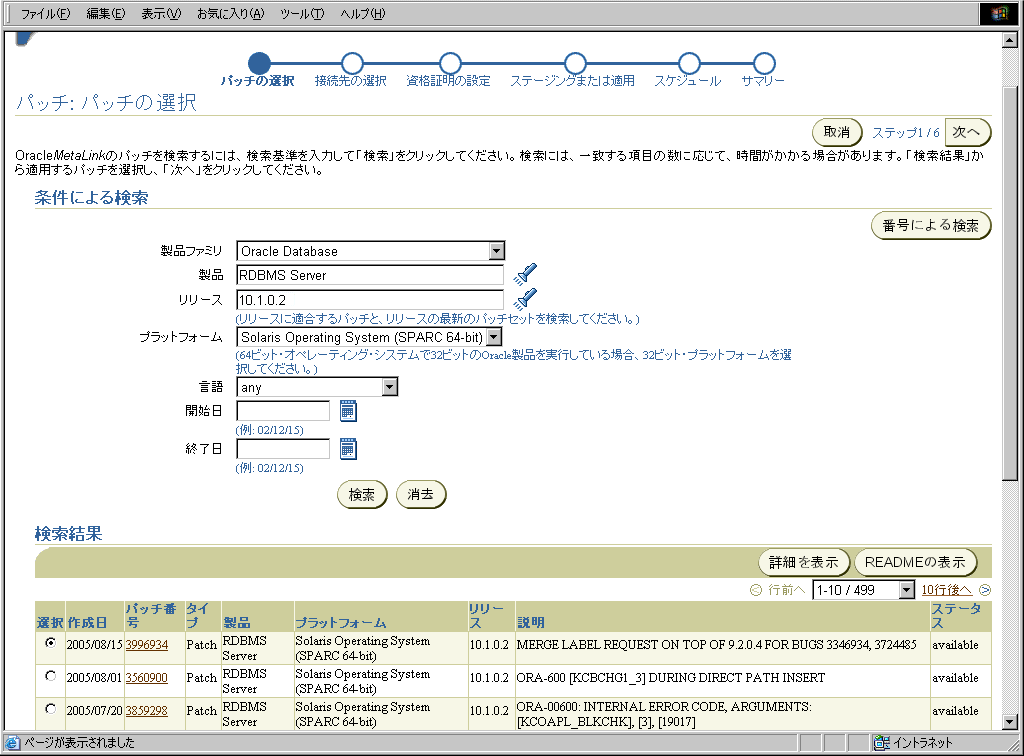
「開始日」および「終了日」に値を指定して「検索」をクリックすることによって、検索対象を絞り込むことができます。
「パッチ: 接続先の選択」ページが表示されます。このページで、接続先を選択します。
「パッチ: 資格証明の設定」ページが表示されます。
「パッチ: ステージングまたは適用」ページが表示されます。
EMStagedPatchespatchnumberと呼ばれるOracleホームのサブディレクトリです。デフォルトでは、Enterprise Managerではパッチのみがステージングされます。その後、READMEに記載された手順に従って、パッチを手動で適用できます。手順には、データベースおよびアプリケーションの停止、Oracle Universal Installerの起動も含まれています。
オプションで、Oracleでオペレーティング・システムのスクリプトを実行し、パッチを自動的に適用することができます。これを実行するには、オプション「パッチを適用するスクリプトの実行」を選択し、ウィンドウに表示されたスクリプト・テンプレートを実行します。このオプションを選択する場合は、データベースを停止し、アプリケーションを処理するようにテンプレートを編集する必要があります。シェル・スクリプトに精通したユーザー以外は、このオプションを選択しないことをお薦めします。
「パッチ: スケジュール」ページが表示されます。
「パッチ: サマリー」ページが表示されます。
確認ページで、ジョブが実行されたことを確認します。
「パッチ・キャッシュ」が表示されます。ダウンロードしたパッチが表に表示されます。
最新のパッチまたはパッチ・セットのリリースをダウンロードした後は、インストールできます。インストールする前に、現在のOracleホーム・インストールをバックアップし、データベース・インスタンス、リスナーおよび依存するアプリケーションを停止する必要があります。
これらの準備作業のため、パッチの適用はピーク時以外の時間(システムが活発に使用されていない時間)帯に実行することをお薦めします。計画停止時間の前に、データベース・ユーザーに通知することもお薦めします。
このようにしてシステムを停止したら、ダウンロードしたファイルを解凍し、Oracle Universal Installerを実行することによってパッチを適用できます。
この項では、パッチ・リリースをダウンロードした後で実行する基本的な手順を説明します。
Oracle by Example(OBE)には、このマニュアルに関するシリーズが含まれています。このOBEでは、この章のタスクを段階的に説明し、注釈付きのスクリーン・ショットを使用します。
Oracleソフトウェアの管理のOBEを参照するには、ご使用のブラウザで次の場所を指定します。
http://www.oracle.com/technology/obe/10gr2_2day_dba/managing/managingsoftware.htm
|
 Copyright © 2006 Oracle Corporation. All Rights Reserved. |
|